Proč záleží na vašem nastavení v Zenless Zone Zero
Už jste někdy zkazili perfektní průchod Hollow kvůli pocitu, že vaše míření nebylo ono? Jo, já taky – dokud jsem si nenastavil tyto citlivosti. Kamera na 65 % pro plynulé sledování, míření na 70 % pro přesné zaměřování, akce na 50 % pro zvládnutí úhybů bez přehánění. Automatické UI? To promění neohrabané dotykové ovládání v plynulé bojové zlato.
Rychlé kroky: Nejprve nechte detekovat ovladač. Upravte citlivosti. Skočte do misí a otestujte. Nastavení tlačítek – dovednosti na X/Y/B, útok RT, míření LT – snižuje chyby v hlubokých Hollows. Věřte mi, je to jako den a noc.
Nejlepší nastavení ovladače pro rok 2025 (PC a konzole)
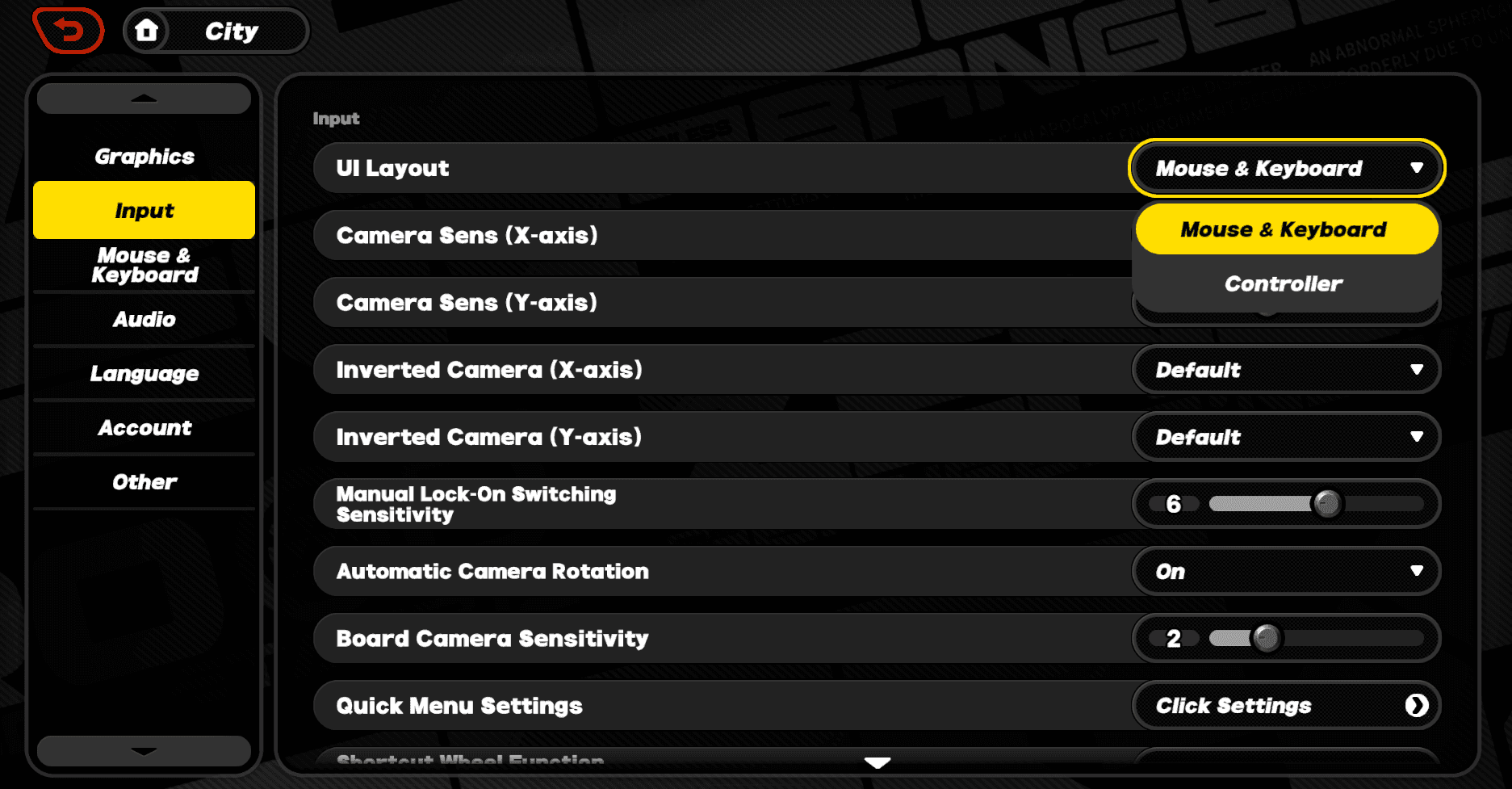
ZZZ si rozumí s DualShock 4, DualSense, Xbox One/Series X|S – bezdrátově nebo kabelem, plug-and-play na PC. Standardní tlačítka: RT pro útok, LT pro míření, A pro skok, dovednosti na X/Y/B.
Nastavení Bluetooth na PC? Povolte ho, spárujte. Poté Možnosti > Vstup > Ovladač. UI se automaticky přizpůsobí. Kabelové připojení? USB dovnitř, přepněte na Vstup > Ovladač. Jednoduché.
Chcete koupit prémiovou měnu Zenless Zone Zero online? BitTopup nabízí okamžité dobíjení, skvělé ceny, spolehlivé zabezpečení, spoustu platebních možností, rychlé dodání a zářivé uživatelské recenze.
Zvládnutí nastavení mobilního ovladače

Mobilní zařízení také dostávají lásku – Bluetooth nebo USB-C s Xbox Wireless nebo DualSense. Párování je hračka: Podržte synchronizaci na Xboxu, dokud nezačne blikat; u PS ovladačů PS + Share.
Kroky: Zapněte Bluetooth. Spárujte. Možnosti > Vstup > Ovladač. USB-C? Připojte kabel, přepněte Vstup. Uživatelé Androidu: Podržte synchronizaci Xboxu, připojte Bluetooth, poté Rozložení UI > Ovladač. Bum – přesnost na cestách.
Pro bezpečné dobití Zenless Zone Zero debetní kartou se BitTopup osvědčuje: dodání během několika sekund, podpora debetních karet, plná shoda, široké pokrytí, elitní podpora, 99% spokojenost uživatelů.
Doporučené citlivosti a rozložení tlačítek
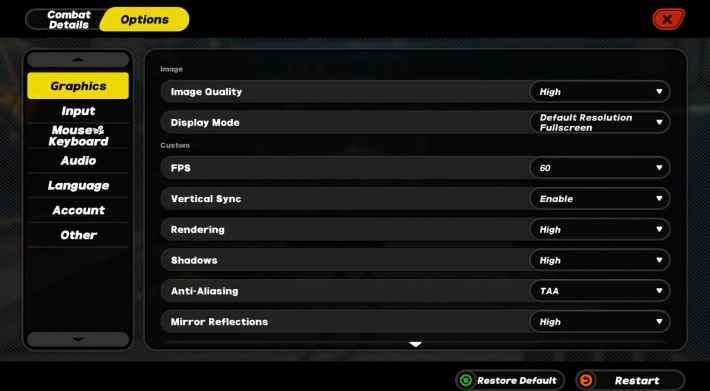
Držte se kamery 65 %, míření 70 %, akce 50 % – tyto hodnoty vyvažují sledování bez trhavého chaosu. Tlačítka: RT útok, LT míření, A skok, X/Y/B dovednosti.
Použijte je: Možnosti > Vstup, nastavte citlivosti. Otestujte kameru – osa X 3, osa Y 2. V případě potřeby přemapujte. Rozbalovací nabídka Rozložení UI přepíná mezi Ovladačem a Dotykem. (Poznámka editora: Osu Y upravuji dolů kvůli závratím v Hollow; vaše zkušenosti se mohou lišit.)
Přepínání vstupu a úpravy UI
Přepínání vstupů? Hračka – Možnosti > Vstup, nebo během mise. PC: Klávesnice/myš na ovladač. Mobil: Dotyk na ovladač.
Nejprve spárujte nebo připojte. Rozbalovací nabídka na Ovladač. Otestujte automatické UI v bojích nebo průzkumu. Bezproblémové.
Specifické nuance ovládání pro jednotlivé platformy
PC USB: Připojte DualShock/DualSense/Xbox, přepněte Vstup. Mobil OTG: USB se automaticky detekuje. Bluetooth nabízí flexibilitu; USB drtí latenci.
Android Xbox: Blikání synchronizace, Bluetooth propojení, Nastavení > Vstup > Ovladač. iPhone? Stejný postup po spárování. Malé zvláštnosti, velké výhry.
Odstraňování běžných problémů s ovládáním

Žádná myš/klávesnice? To je záměr – tam žádné opravy nejsou. Ovladač vás ignoruje? Znovu spárujte nebo použijte kabel.
Kroky: Zkontrolujte režim párování. Restartujte Bluetooth/USB. Obnovte výchozí nastavení ve Vstupu. Pracovní postup: Spárovat > Spustit hru > Vstup > Ovladač > Citlivosti > Testovat v Hollows. Rychle vás to vrátí do hry.
Shrnutí: Kontrolní seznam konfigurace „Pro Proxy“
- Spárujte Bluetooth (podržte synchronizaci nebo PS+Share) nebo USB/OTG.
- Možnosti > Vstup > Ovladač – automatické UI a tlačítka se aktivují.
- Citlivosti: Kamera 65 %, míření 70 %, akce 50 %.
- Rozložení: RT útok, LT míření, A skok, X/Y/B dovednosti.
- Vydejte se do Hollows. Testujte. Dominujte.
Často kladené otázky
Jaké jsou nejlepší nastavení ovladače pro Zenless Zone Zero? Kamera 65 %, míření 70 %, akce 50 %; RT útok, LT míření, A skok, X/Y/B dovednosti. Solidní výchozí bod.
Má Zenless Zone Zero podporu ovladače na Androidu? Ano – Xbox nebo DualSense přes Bluetooth (podržte synchronizaci/PS+Share) nebo OTG USB. Poté Vstup > Ovladač.
Jak změnit rozložení tlačítek v ZZZ? Možnosti > Vstup > Ovladač. Automaticky přiřadí RT útok/LT míření – zbytek upravte podle potřeby.
Je lepší hrát ZZZ na ovladači nebo dotykem? Ovladač vítězí v přesnosti (ty dovednosti RT/LT září); dotyk pro rychlé výbuchy. Automatické UI se přizpůsobí oběma způsobům – data ukazují, že ovladače mají navrch v průchodech Hollow.
Podporuje ZZZ ovladač PS5 na PC? Rozhodně, DualSense přes Bluetooth párování nebo USB. Stačí přepnout Vstup.
Jak opravit, když ovladač není rozpoznán v Zenless Zone Zero? Znovu spárujte Bluetooth, přepněte na USB, restartujte zařízení nebo hru, poté Vstup > Ovladač. Obvykle to pomůže.


















